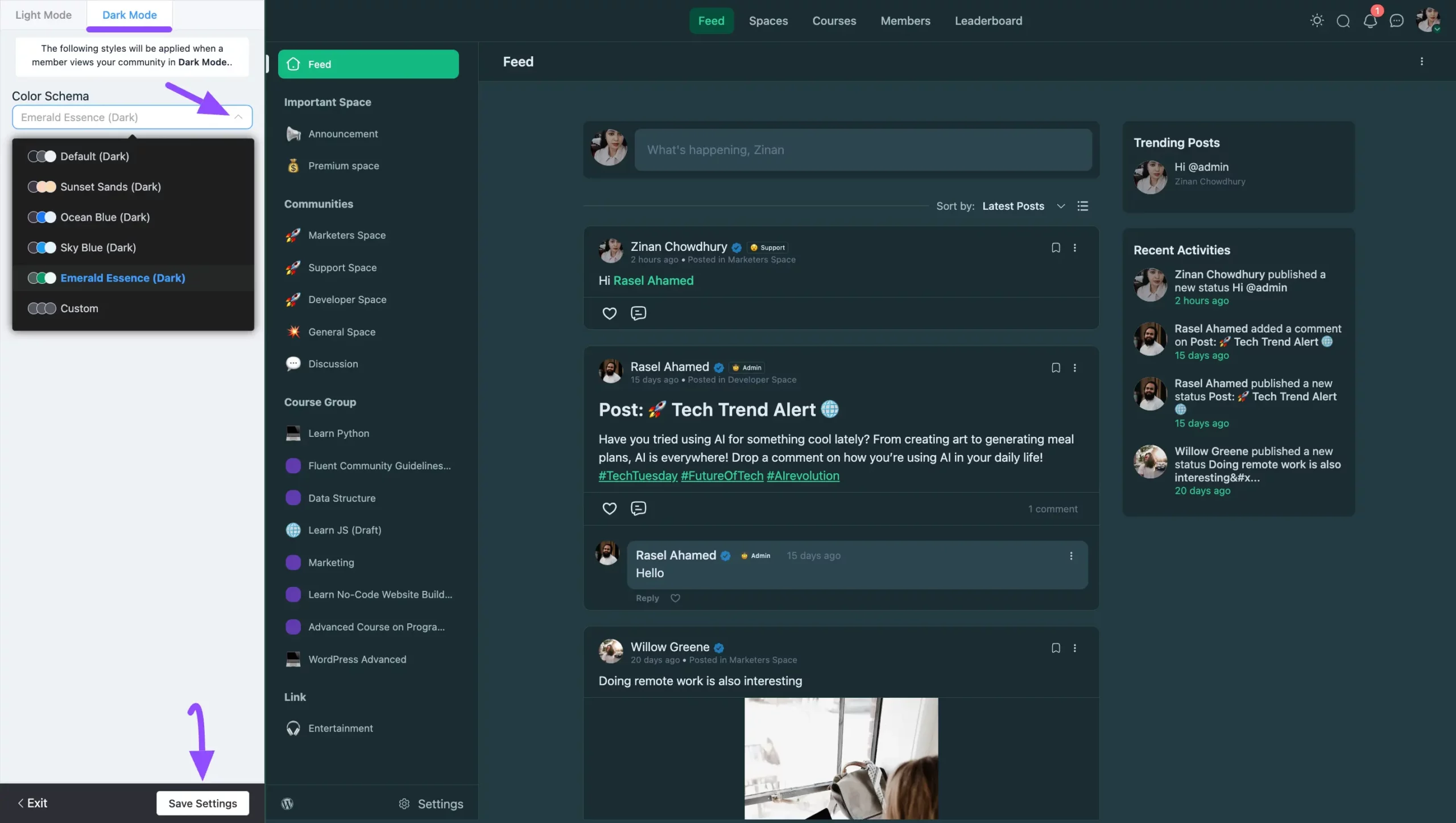אתה יכול להתאים אישית את הצבע של כמעט כל דבר ב- FluentCommunity (למשל, Navbar , Sidebar , Feed , Content , Link , Text , Button וכו’) לפי העדפותיך. מאמר זה מכסה את התהליך המפורט כיצד להתאים אישית צבע ב-FluentCommunity הכוללת.
התאמה אישית של צבע ב- FluentCommunity #
כדי ללמוד כיצד לשנות את צבע ברירת המחדל ולהגדיר צבע מותאם אישית באזורים הרצויים של הקהילה השוטפת, בצע את השלבים עם צילומי מסך למטה –
זכור , ממשק ה- Fluent Community מציע ערכות נושא בהירות והן כהות , ותוכל להתאים אישית את הצבעים בנפרד עבור שני המצבים.
ראשית, עבור לדף ההגדרות ולחץ על הלחצן התאמה אישית של צבעים בפינה השמאלית העליונה.

התאמה אישית של מצב אור #
לאחר שתלחץ על כפתור צבעים מותאמים אישית , תופנה לכרטיסייה מצב אור .
כדי לשנות את צבע ברירת המחדל, לחץ על סמל החץ בתוך תיבת סכמת הצבעים , ורשימה נפתחת עם אפשרויות צבע שונות תופיע.
כעת, אתה יכול לבחור כל תבנית צבע בנויה מראש או ללחוץ על האפשרות מותאמת אישית כדי להגדיר צבעים מותאמים אישית משלך.
לאחר השלמת ההתאמה האישית, לחץ על כפתור שמור הגדרות כדי לשמור את כל השינויים.
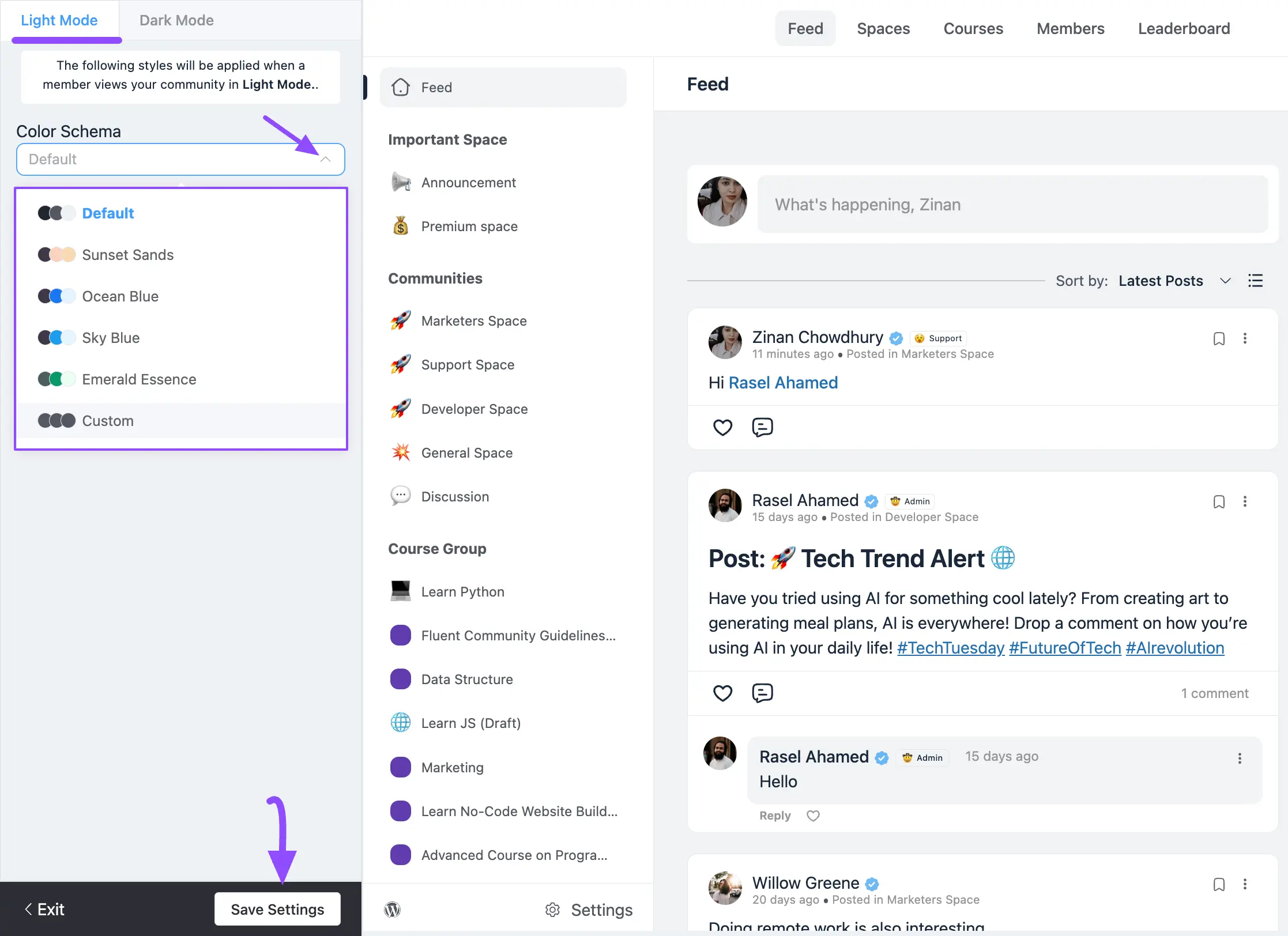
לאחר שתבחר באפשרות מותאם אישית , תקבל שלוש אפשרויות עיקריות להתאמה אישית של הצבע. אלה הם:
- כּוֹתֶרֶת
- סרגל צד
- כְּלָלִי
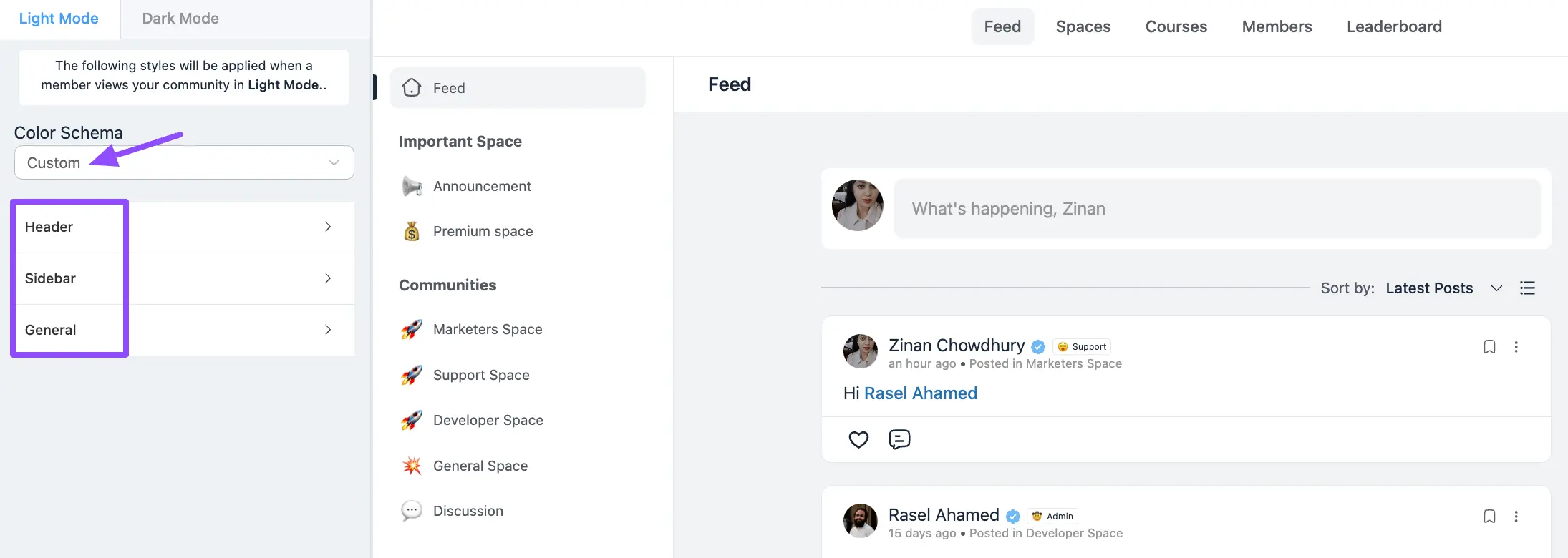
א. כותרת #
לאחר פתיחת אפשרות הכותרת , תוכל לשנות את צבע האזורים המוצגים בצילום המסך למטה.
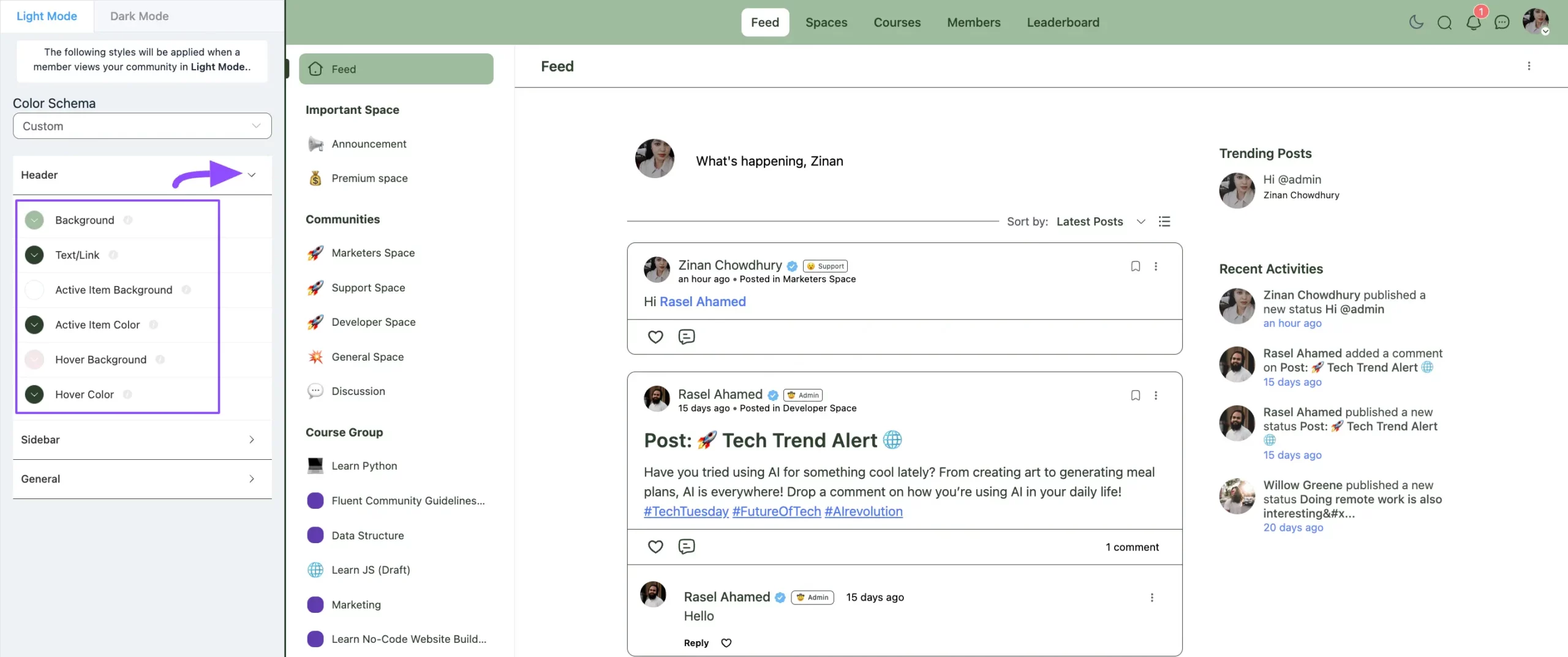
ב. סרגל צד #
לאחר פתיחת אפשרות הסרגל הצידי , תוכל לשנות את צבע האזורים המוצגים בצילום המסך למטה.
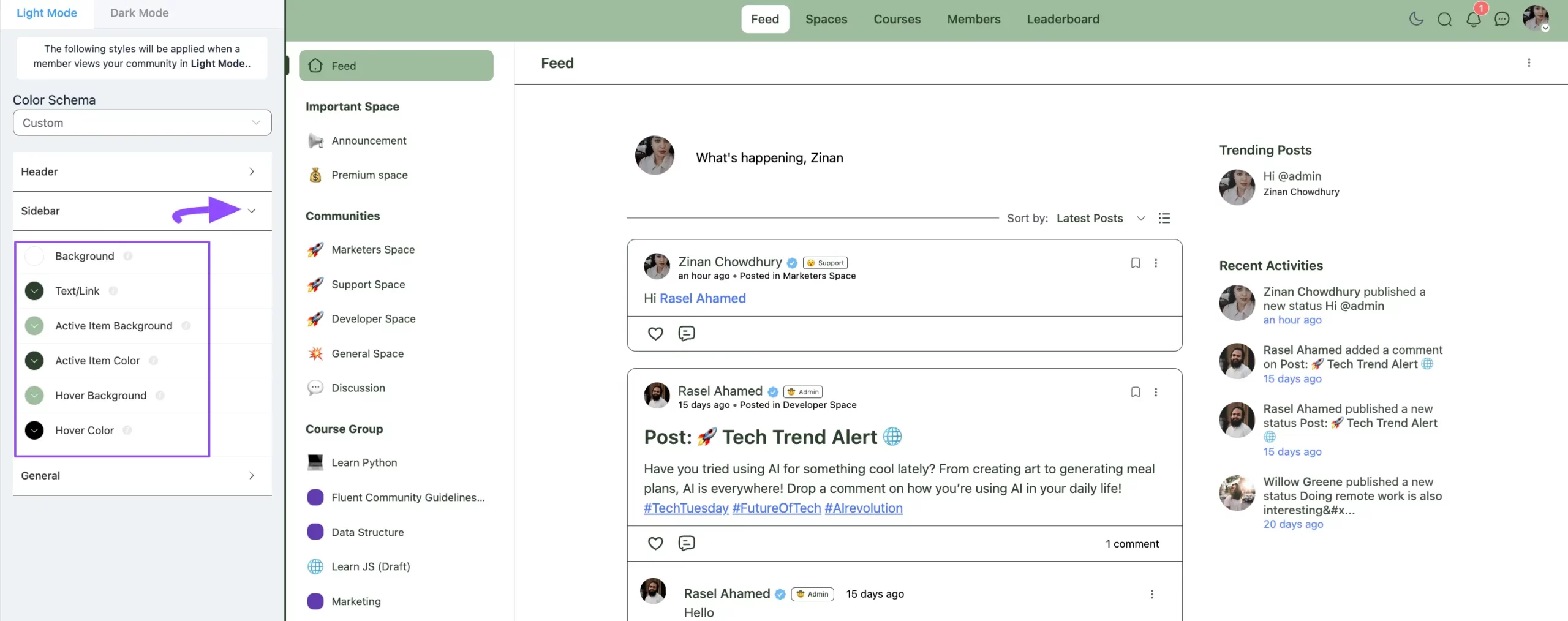
ג גנרל #
לאחר פתיחת האפשרות כללי , תוכל לשנות את צבע האזורים המוצגים בצילום המסך למטה.
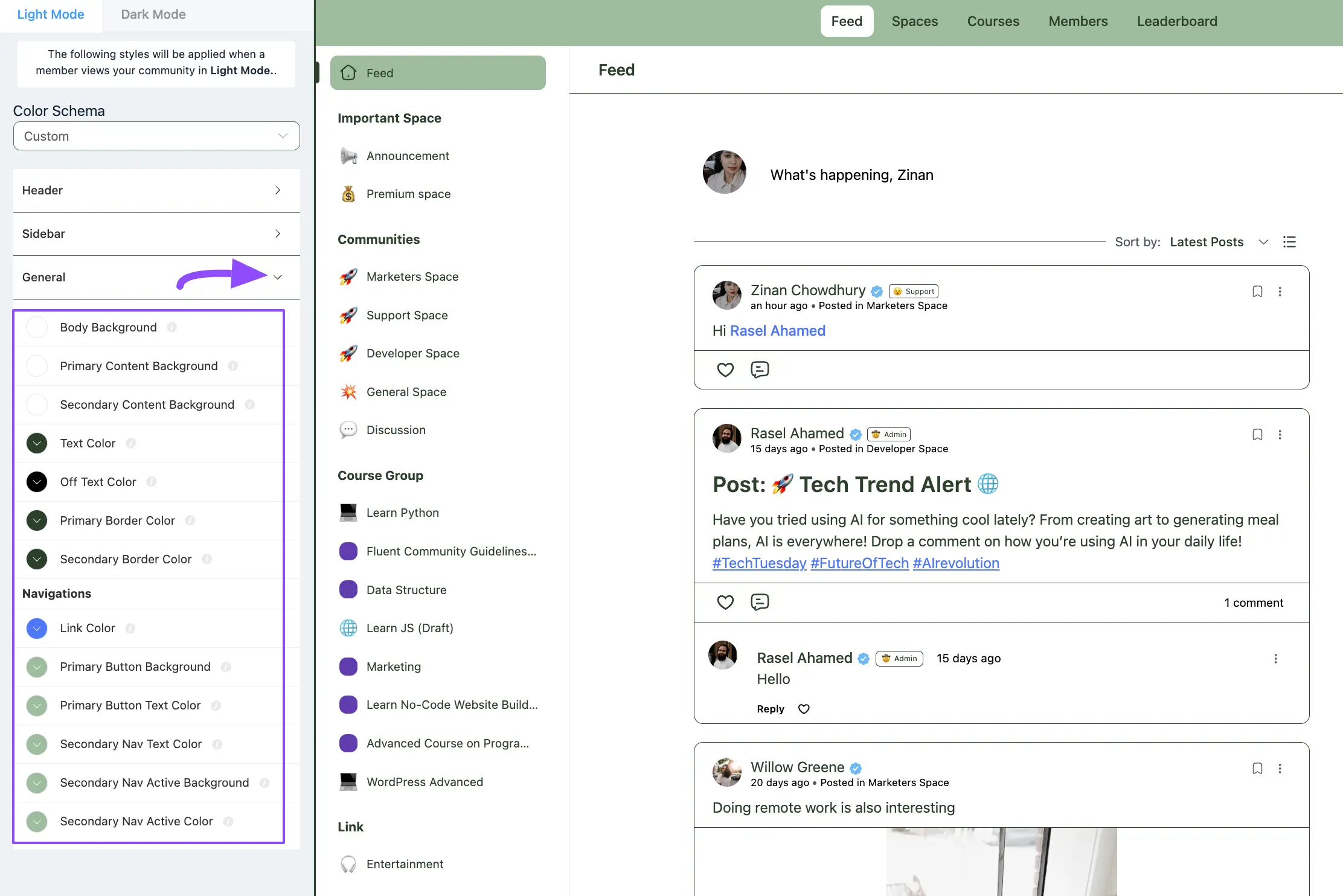
התאמה אישית של מצב כהה #
לאחר לחיצה על הלחצן ‘צבעים מותאמים אישית’ , עבור ללשונית Drak Mode .
לאחר מכן, בצע את אותו תהליך המוצג לעיל, שכן התאמה אישית של הצבע עבור מצב כהה דומה בדיוק למצב הבהיר .
לאחר השלמת ההתאמה האישית, לחץ על כפתור שמור הגדרות כדי לשמור את כל השינויים.